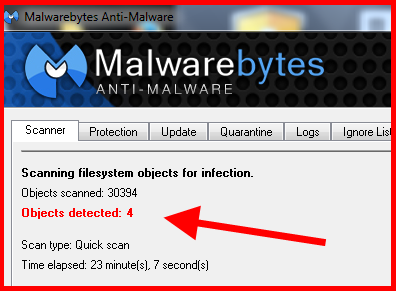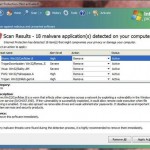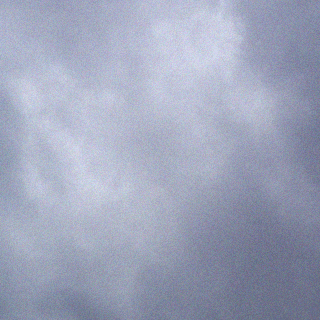Vous avez beaucoup de ‘pop-up’ lorsque vous naviguez et votre ordinateur est lent ? Vous ne le savez peut-être pas mais votre ordinateur a probablement plusieurs failles de sécurité, causées par ces virus. J’ai créé cet article pour vous montrer comment nettoyer votre ordinateur et quels logiciels utiliser pour effectuer cette tâche. En suivant ce petit guide, vous devriez être en mesure de retirer 90% des spyware,malware,virus, etc. de votre ordinateur et gagner de la vitesse.
1- Antivirus
Évidemment un antivirus mis à jour fréquemment devrait être utilisé sur votre ordinateur. Il existe des antivirus que l’on peut installer sur une clé USB et démarrer notre ordinateur à partir de cette clé USB. De cette façon, l’antivirus vérifie votre ordinateur pour des virus avant que le système d’exploitation soit chargé. Celui que j’utilise se nomme AVG rescue USB.
2- Ccleaner
Téléchargez Ccleaner en appuyant ici: Ccleaner et exécutez celui-ci sur votre ordinateur. Ccleaner est un outil de nettoyage qui enlève des fichiers qui ne sont plus utilisés, libérant ainsi de l’espace disque. Ccleaner nettoie aussi votre historique de navigation et votre registre. Vous appuyez sur ‘analyze’ et une fois terminé, vous appuyez sur ‘Run cleaner’. Ensuite dans le menu à gauche, vous choisissez ‘Registry’ et appuyez sur ‘Scan for issues’. Une fois terminé, vous appuyez sur ‘fix selected issues’. Vous aurez le choix de sauver votre registre avant de faire le nettoyage.
3- Spybot Search & Destroy
SpyBot – Search & Destroy recherche et élimine les logiciels espions (ou spywares) qu’il détecte sur votre ordinateur. … comme les chevaux de Troie et les keyloggers, ces logiciels qui contrôlent et enregistrent ce qui est tapé avec le clavier. Téléchargez spybot search & destroy, faite l’installation et par la suite appuyez sur recherche de mise à jour, ensuite appuyez sur vérifier pour des problèmes. Après un certain temps, la vérification se termine et Spybot vous demande pour corriger les problèmes.
4- MalewareBytes
Malwarebytes Anti-Malware est un logiciel gratuit et efficace qui protège votre système contre les logiciels malveillants. Téléchargez Malwarebytes et exécutez-le sur votre ordinateur. À partir d’un simple clic, vous disposerez en un temps record, du rapport concernant l’état de santé de votre système. Dans le bilan, vous verrez les fichiers infectés par le logiciel malveillant qui peut être un virus, un cheval de troie ou encore un vers. Les fichiers infectés peuvent être mise en quarantaine afin de ne pas altérer le fonctionnement de votre système. Vous pouvez aussi supprimer la menace comme bon vous semble.
5- AdwCleaner
AdwCleaner permettra de lancer une analyse afin de détecter les programmes publicitaires (ou adware), barres d’outils ou détournements de la page de démarrage (de vos navigateurs) ; logiciels qui auraient pu s’installer sans votre consentement (ou par mégarde) lors de l’installation de logiciels sur votre système.
L’exécution de cette tâche ne nécessite que quelques clics et s’effectue en 3 étapes :
- Analyse,
- Sélection des programmes à supprimer,
- Redémarrage de l’ordinateur.
Téléchargez AdwCleaner.
6-Hitman Pro
Téléchargez Hitman Pro 32 bits et 64 bits
Ces étapes peuvent être exécutées plus d’une fois, jusqu’à ce que chaque logiciel ne trouve plus de virus, malware, spyware, etc. Si vous avez de la difficulté, vous pouvez communiquer avec moi.